要在PPT中制作出凹凸立体感的图片,可以使用以下方法:
1. 使用形状工具:在PPT中选择“插入”菜单下的“形状”选项,选择一个合适的形状,如矩形或圆角矩形。将形状的填充颜色设置为你想要的凹凸效果的颜色。
2. 使用渐变填充:选择你想要给图片制作凹凸效果的图片,在“格式”选项卡中的“填充”下拉菜单中选择“渐变”。选择一个合适的渐变样式,并调整渐变的方向和颜色,以达到凹凸立体感的效果。
3. 使用阴影效果:选择你想要给图片制作凹凸效果的图片,在“格式”选项卡中的“形状效果”下拉菜单中选择“阴影”。选择一个合适的阴影样式,并调整阴影的颜色、大小和角度,以使图片看起来具有凹凸感。
4. 使用艺术效果:选择你想要给图片制作凹凸效果的图片,在“格式”选项卡中的“图片样式”下拉菜单中选择“艺术效果”。尝试不同的艺术效果,如浮雕、雕刻等,以使图片呈现出凹凸感。
要在PPT中给图片制作网格的凸凹效果,可以使用以下方法:
1. 使用线条工具:在PPT中选择“插入”菜单下的“形状”选项,选择一条直线。将线条的颜色设置为你想要的网格颜色。
2. 绘制网格:使用线条工具在图片上绘制一系列线条,以创建网格效果。可以使用直线、曲线或多边形工具来绘制不同形状的线条。
3. 调整线条样式:选择绘制的线条,然后在“格式”选项卡中的“形状轮廓”下拉菜单中选择“线条样式”。调整线条的粗细、样式和透明度,以使网格效果更加明显。
4. 调整线条位置:选择绘制的线条,然后使用鼠标拖动线条,调整其在图片上的位置和角度,以使凸凹效果更加突出。
希望以上方法能帮助你在PPT中制作出凹凸立体感的图片和网格凸凹效果。
ppt图片怎么制作凹凸效果?ppt中想要给图片制作网格的凸凹效果,该怎么制作呢?
ppt模板文章推荐:
如何用ppt做出电影感海报?
PPT自定义动画如何设置?
如何美化PPT中的标题样式
1、执行开始-PowerPoint2010命令,启动PowerPoint2010应用程序。
2、执行插入-图片命令,在弹出的对话框中选择需要插入的图片,点击插入。
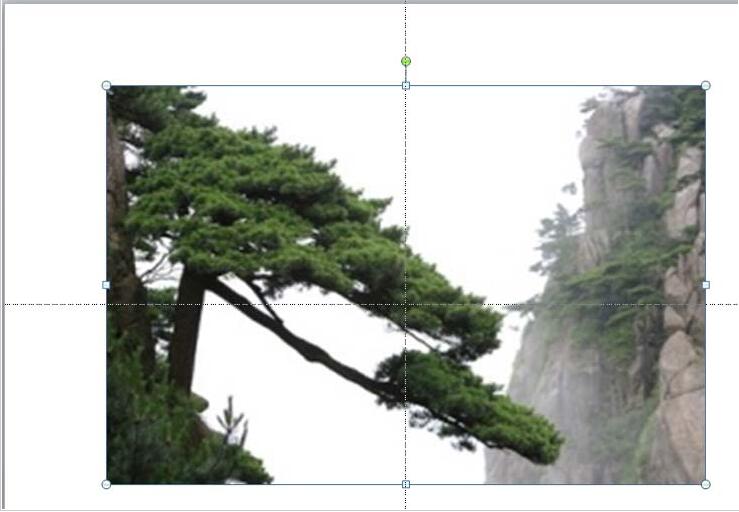
3、执行插入-表格命令,插入表格操作,调整表格的大小和位置使其和图片一样大小。
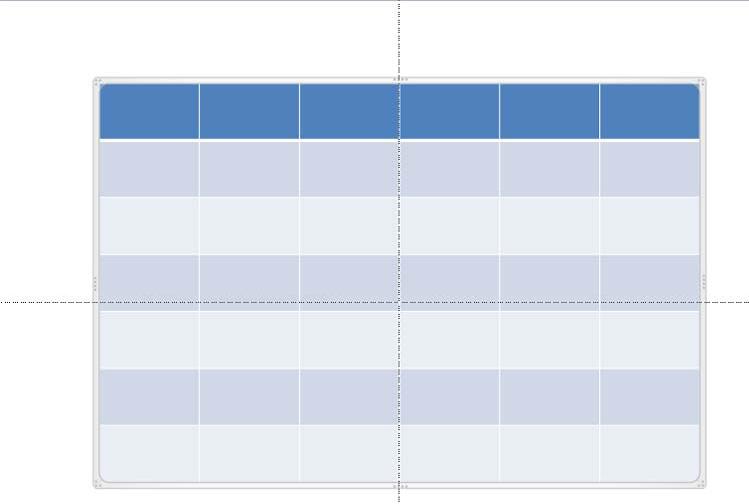
4、执行设计-边框命令,从下拉菜单中选择所有边框命令,这时候所有的框线都显示出来了。
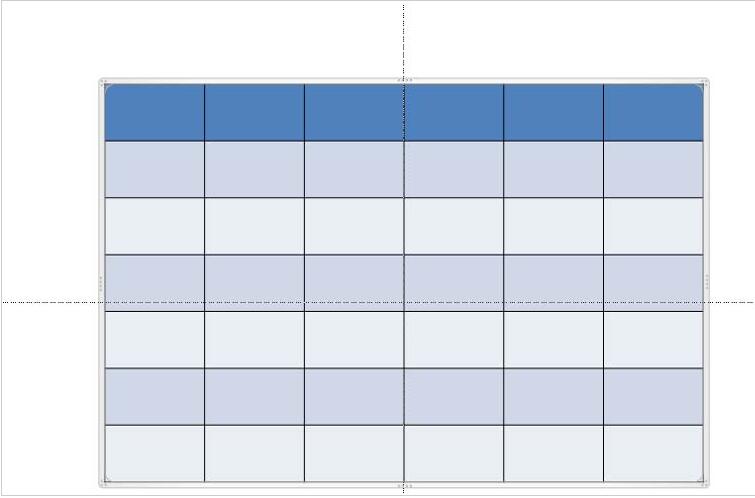
5、右键单击该表格,从下拉菜单中选择置于底层命令,将表格置于底层。
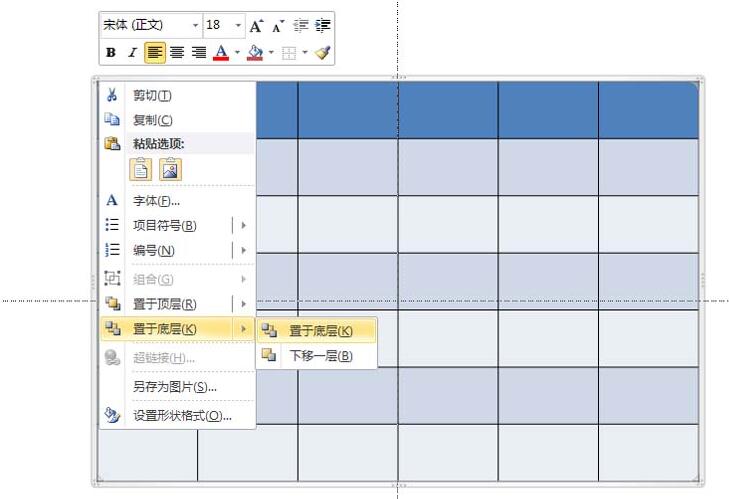
6、选择图片执行ctrl+x进行剪切命令,接着设置表格的填充为图片或纹理填充,勾选将图片平铺为纹理。
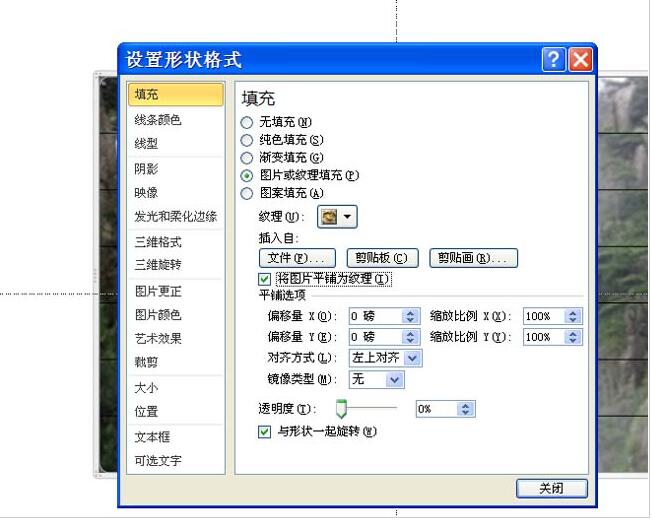
7、点击效果-单元格凹凸熊命令,从下拉菜单中选择棱台,根据自己的爱好选择其中一个进行设置。
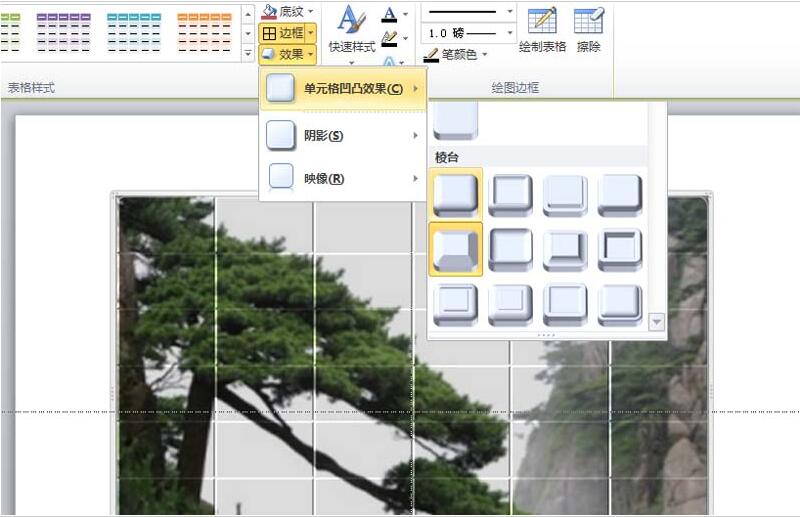
文章为用户上传,仅供非商业浏览。发布者:Lomu,转转请注明出处: https://www.daogebangong.com/fr/articles/detail/How%20to%20make%20a%20concaveconvex%20threedimensional%20picture%20in%20ppt.html
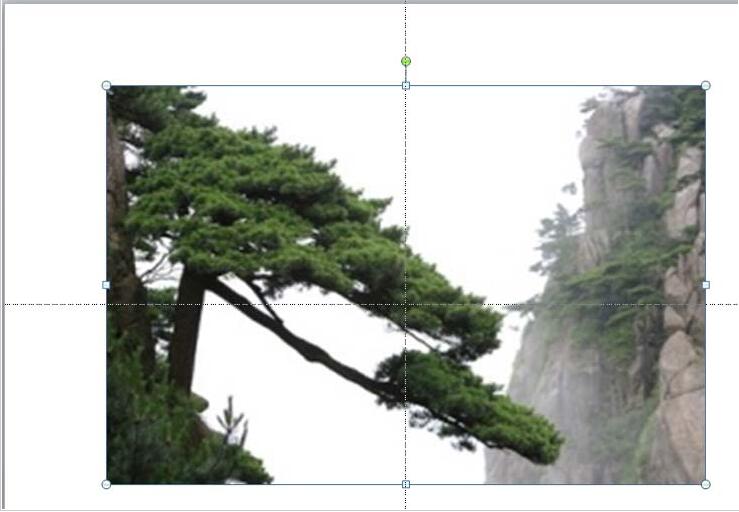
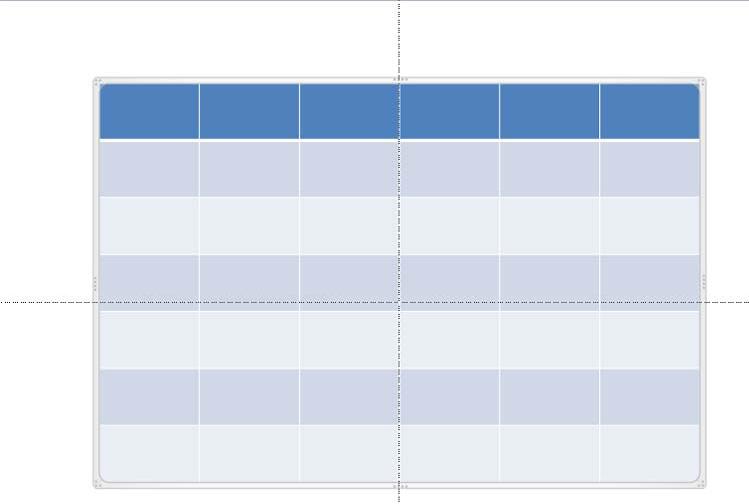
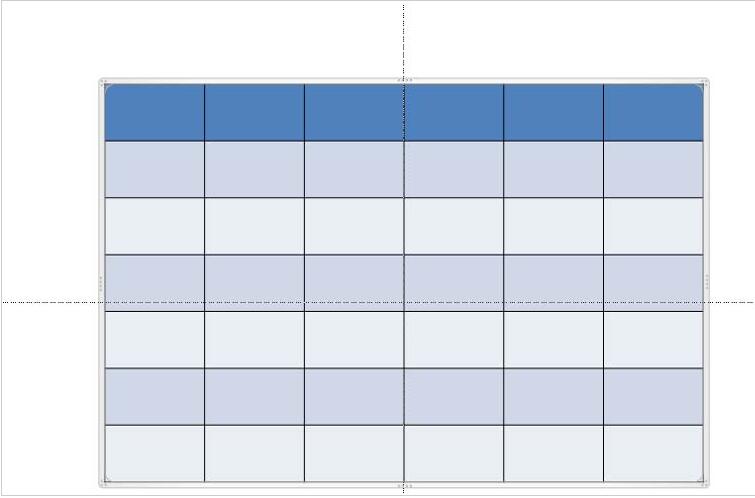
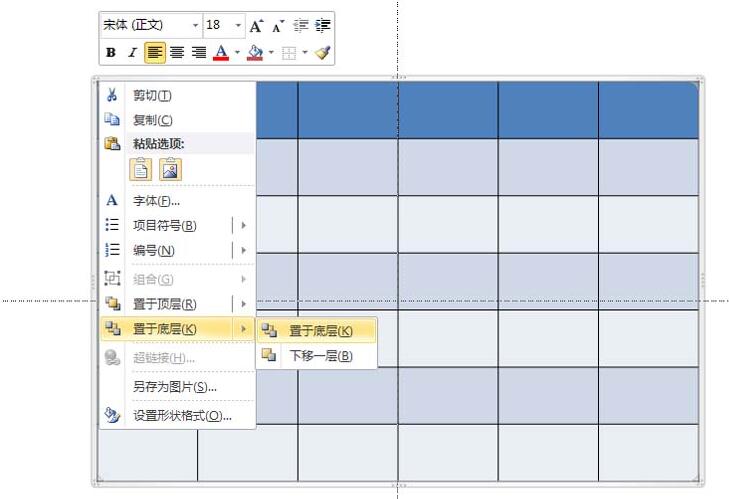
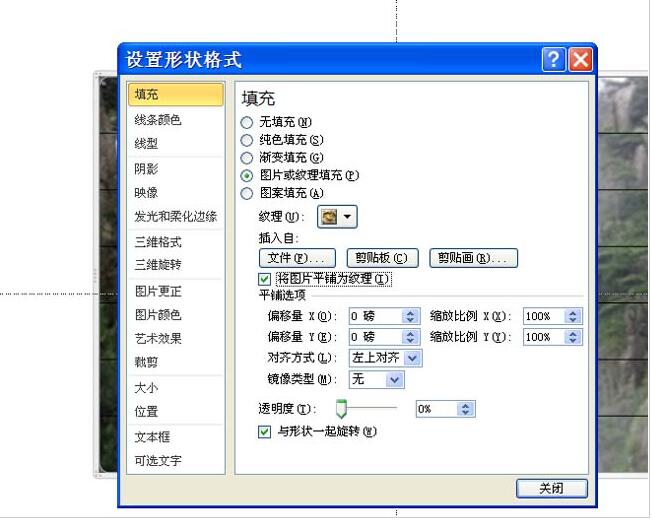
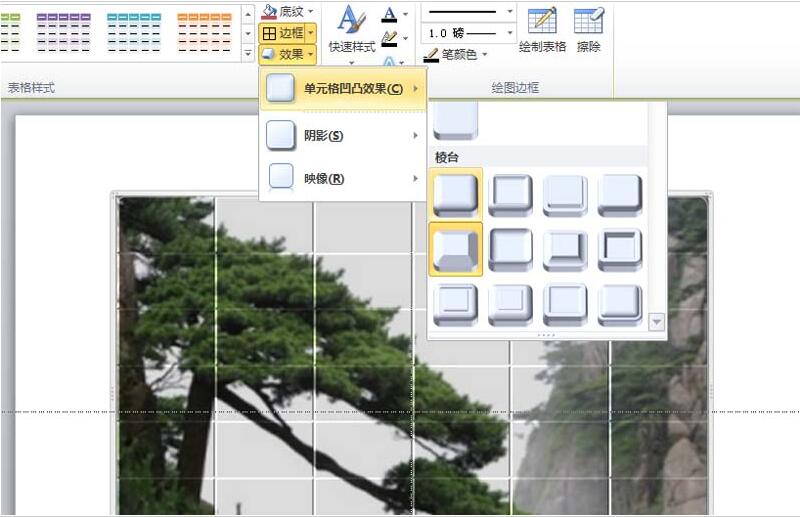

 支付宝扫一扫
支付宝扫一扫 
评论列表(196条)
测试